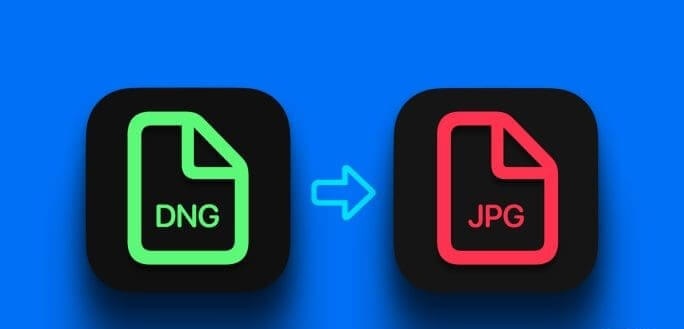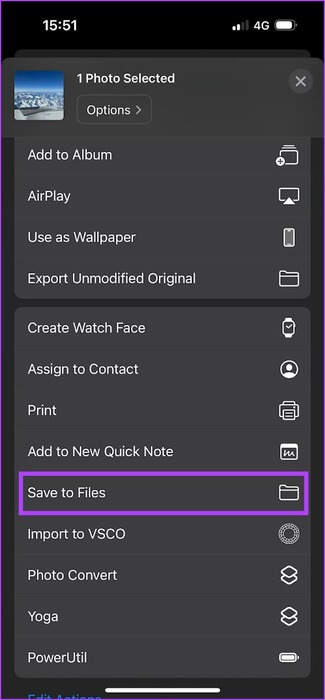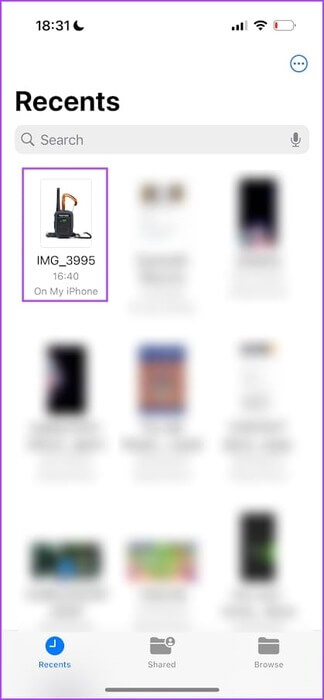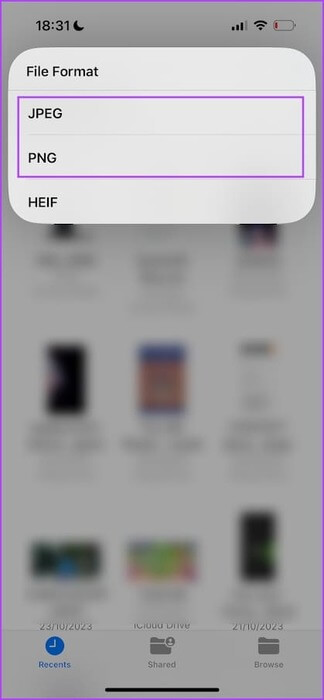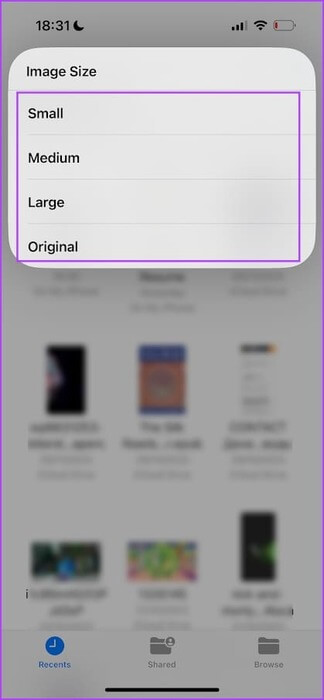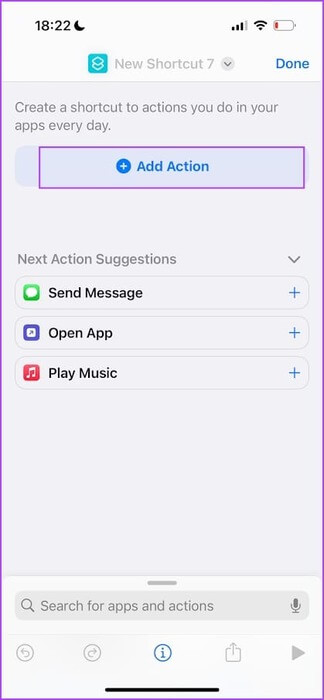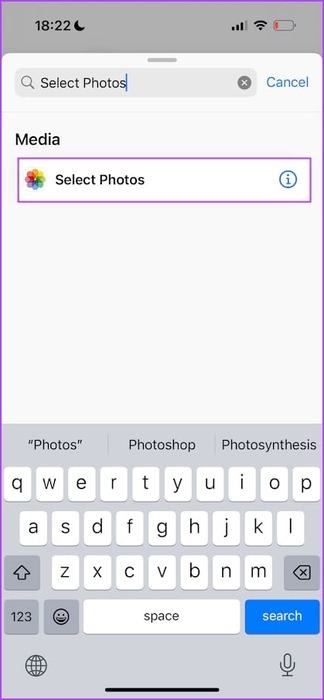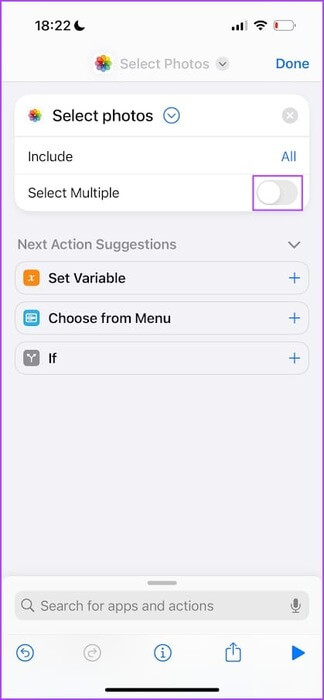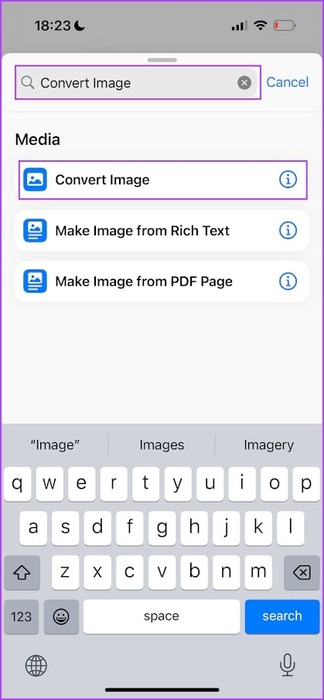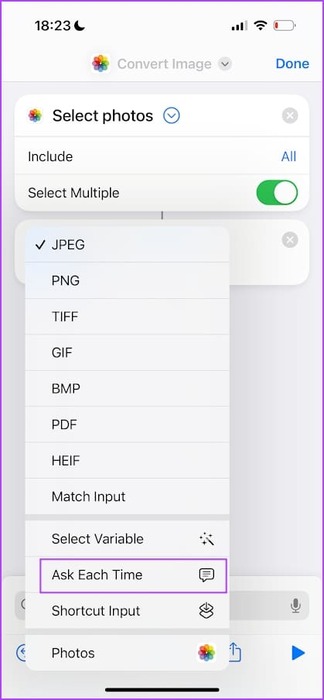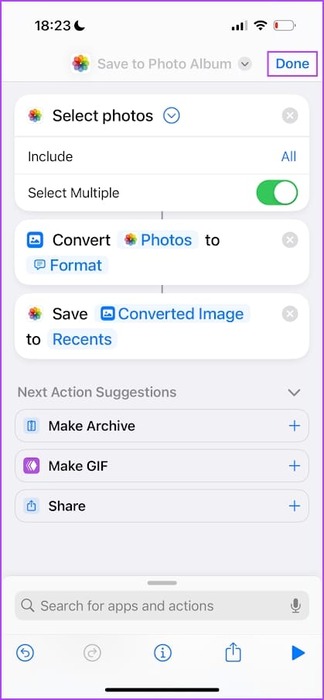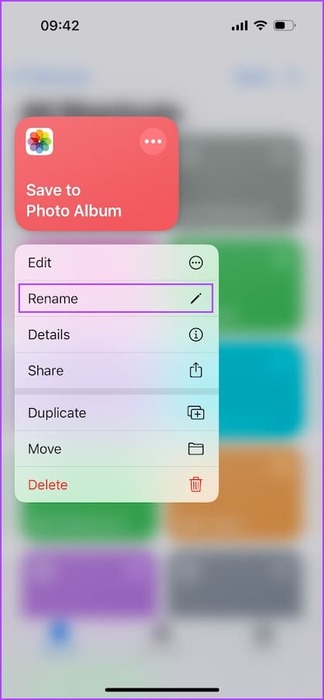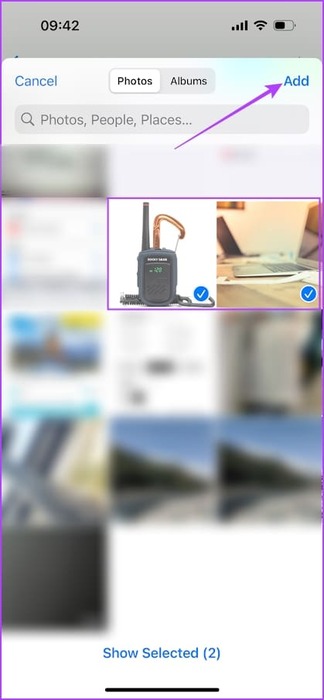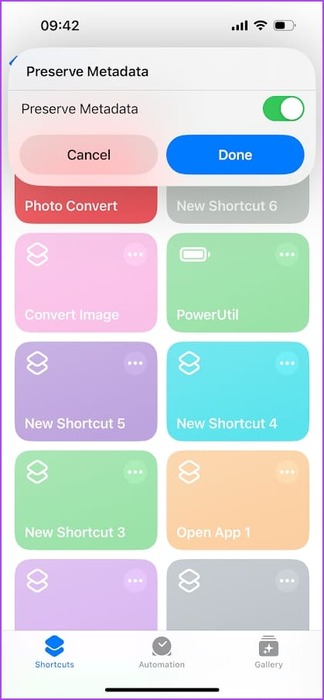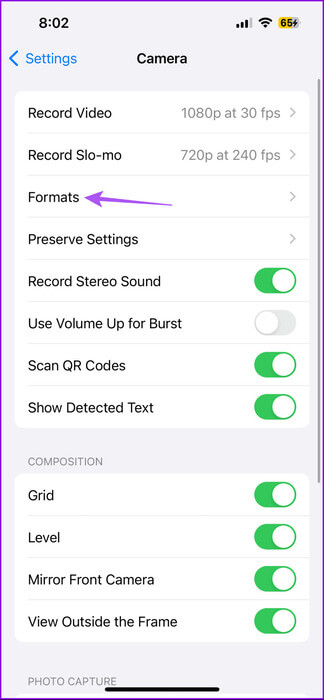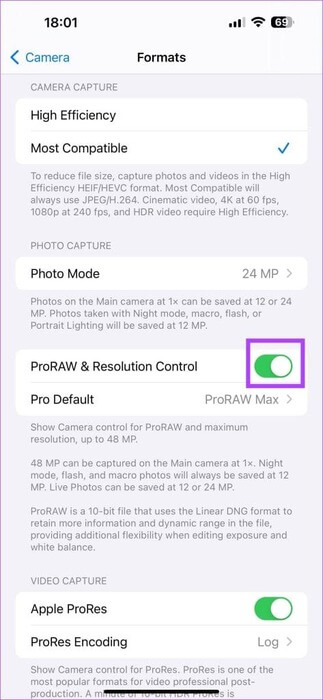RAW (DNG) fotoğrafları iPhone'da JPG'ye nasıl dönüştürebilirim?
iPhone Pro'daki ProRAW modu, ayrıntılı, sıkıştırılmamış görüntülerin yakalanmasını sağlayan ve görüntü düzenlemede esnekliği koruyan harika bir özelliktir. Ancak RAW görselini başka bir cihazla paylaşmaya çalışıyorsanız bu görsellere erişimde bazı sorunlarla karşılaşabilirsiniz. Bu nedenle RAW (DNG) görüntülerini başka bir cihaza göndermeden önce iPhone'unuzda JPG'ye dönüştürmek iyi bir fikirdir. Bu, yerden, zamandan ve İnternet verilerinden tasarruf sağlar.
Bu yazıda size iPhone'unuzda RAW görüntüleri JPG veya PNG'ye nasıl dönüştüreceğinizi göstereceğiz. iPhone'unuz ProRAW görüntülerini DNG formatında saklar. Ancak farklı cihazların ve yazılımların formatı yorumlama şeklindeki farklılıklar nedeniyle uyumluluk sorunları ortaya çıkabilir. Dolayısıyla bu tür fotoğrafları diğer cihazlardaki fotoğraf görüntüleme uygulamalarında açamayabilirsiniz.
Bu tür sorunlardan kurtulmak için DNG görsellerinin formatını JPG veya PNG olarak nasıl değiştireceğiniz aşağıda açıklanmıştır.
İpucu: WEBP görselleri iPhone'da JPG/PNG'ye nasıl dönüştürülür?.
iPhone'daki Dosyalar uygulamasında RAW görüntülerini JPG/PNG'ye dönüştürme
iPhone'unuzdaki Dosyalar uygulaması, dosyaları düzenlemenize, yönetmenize ve hatta bir formattan diğerine dönüştürmenize olanak tanıyan bir İsviçre Çakısı'dır. DNG RAW görsellerini JPG/PNG görsellerine nasıl dönüştüreceğiniz aşağıda açıklanmıştır.
Adım 1: Bir uygulama açın Resimler iPhone'unuzda. aç RAW görüntü dönüştürmek istediğinizi seçin. Tıklamak Paylaş butonu, Sonra seçin "Dosyalara Kaydet".
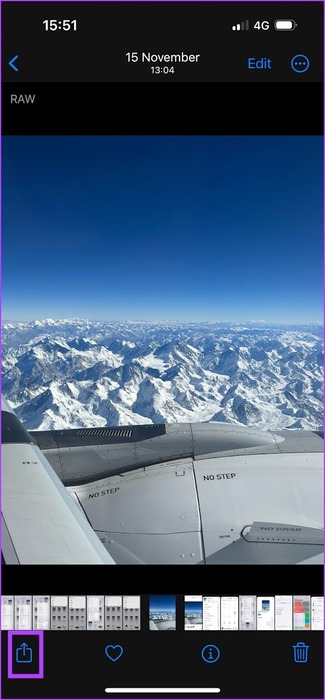
Adım 2: Üzerine uzun basın Resim Dosyalarda ve seçin Hızlı Eylemler.
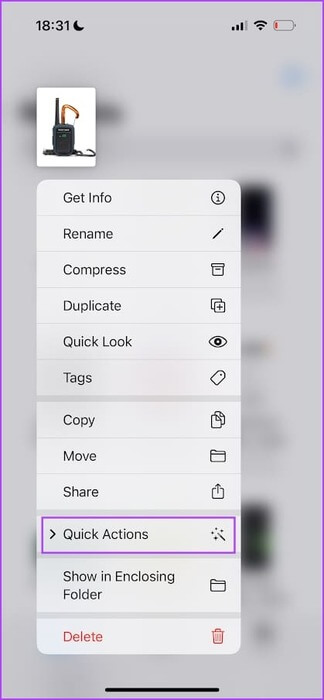
Aşama 3: basın Görüntüyü dönüştür.
Adım 4: set Çıkış biçimi.
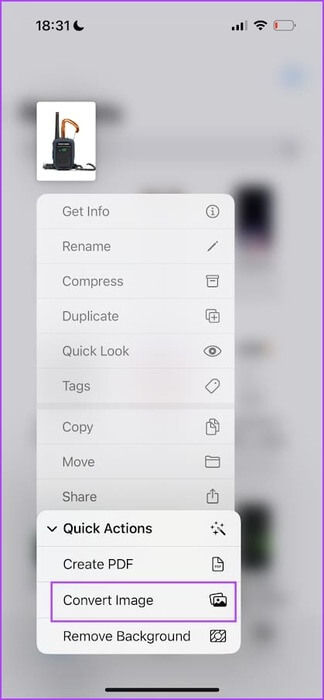
Adım 5: set Görüntü boyutu İstenirse.
İPhone'unuz görüntüyü belirtilen formatta dönüştürecek ve aynı klasöre kaydedecektir. Daha sonra bunu diğer cihazlarla paylaşabilirsiniz.
iPhone'da RAW'ı JPG veya PNG'ye toplu dönüştürme
Ayrıca oluşturabilirsiniz kestirme RAW (DNG) görüntülerini iPhone'unuzda kolayca JPG/PNG'ye dönüştürün. Görüntüleri doğrudan Fotoğraflar uygulamasından dönüştürmek istiyorsanız bu kullanışlıdır. İşte iPhone'unuzdaki fotoğraf dönüştürücüye nasıl kısayol oluşturacağınız.
Adım 1: aç Kısayolların uygulanması İPhone'unuzda.
Bulamazsanız aşağıdaki bağlantıyı kullanarak uygulamayı App Store'dan yükleyin.
Kısayollar uygulamasını App Store'dan yükleyin
Adım 2: zorunda kalacaksın Kısayol oluştur yeni. Simgeye tıklayın "+".
Aşama 3: basın İşlem ekle.
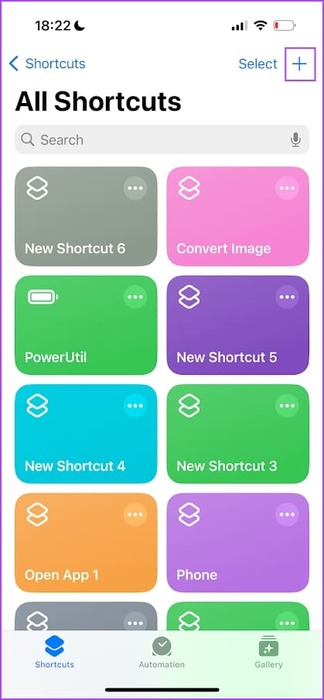
Adım 4: Ara Fotoğrafları seçin. basın Arama sonucu.
Adım 5: basın Fotoğrafları seçin Çoklu seçim için geçiş anahtarını açın. Bu, aynı anda birden fazla görüntüyü dönüştürmenize olanak tanır.
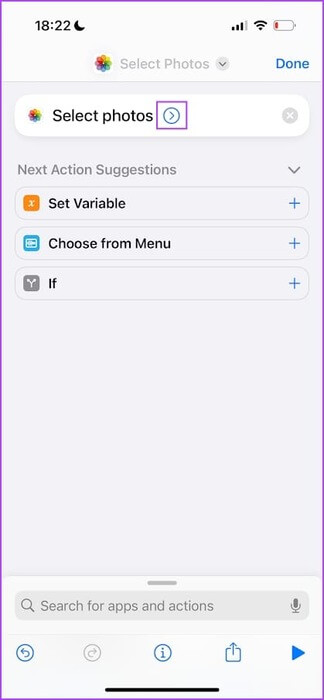
Aşama 6: Alttaki arama çubuğuna tıklayın.
Adım 7: Ara “Resim dönüştürme”. basın Arama sonucu.
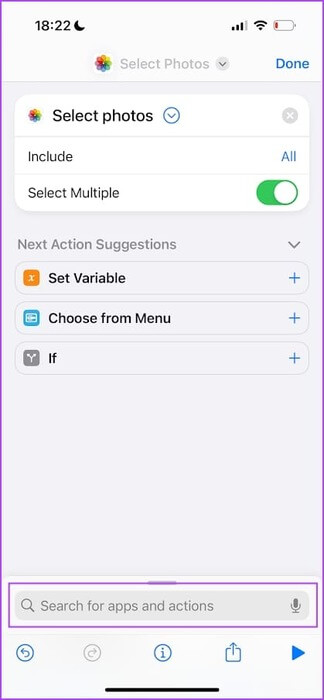
Adım 8: set JPEG Ve basın "Her seferinde sor." Bu, bir görüntüyü dönüştürdüğünüzde çıktı biçimini seçmenize olanak tanır.
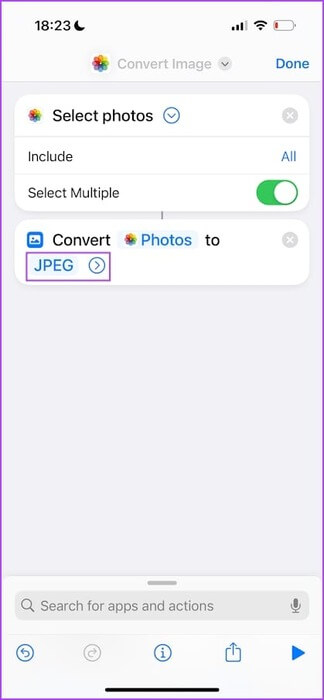
Aşama 9: basın Arama çubuğu Başka bir eylem eklemek için. Aramak "Fotoğraf albümüne kaydet." Arama sonucunu tıklayın.
Adım 10: basın Bitti. şimdi uyandım Kısayolu oluştur.
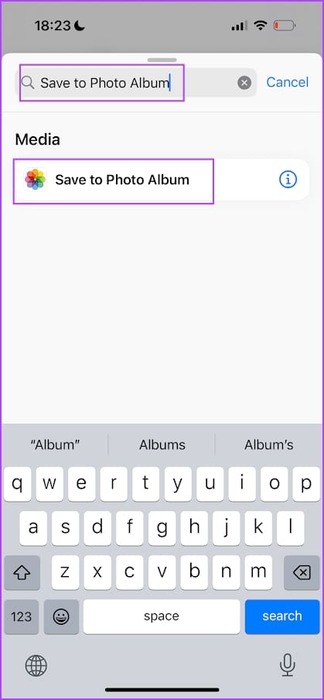
Adım 11: Karışıklığı önlemek için kısayolun adını değiştirelim. Oluşturulan kısayola uzun basın ve seçin Yeniden adlandır. olarak yeniden adlandıracağız Fotoğraf Dönüştürücü.
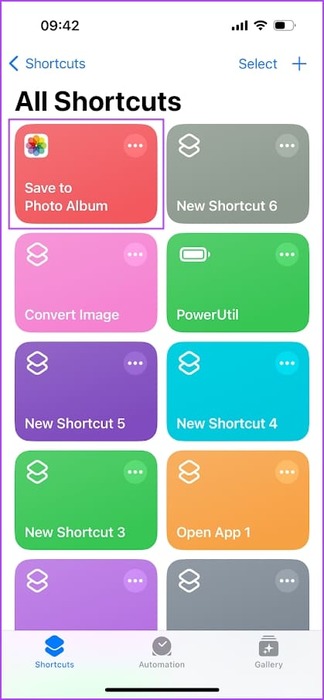
Aşama 12: basın Kısayol açmak için. Şimdi seçin Tüm resimler dönüştürmek istediğiniz
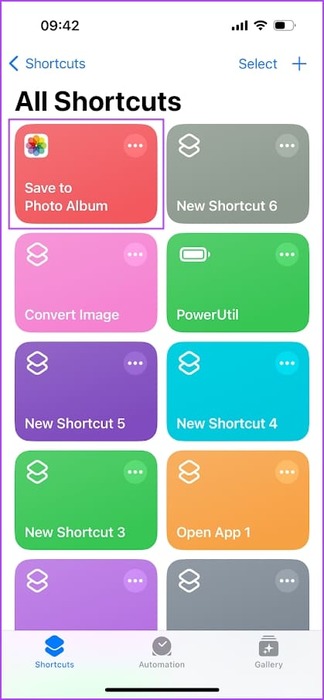
Adım 13: set Çıkış biçimi. Ayrıca belirtmeniz gerekebilir Ekstra seçenekler مثل Kalite düzeyi, Tut meta veri, Vb.
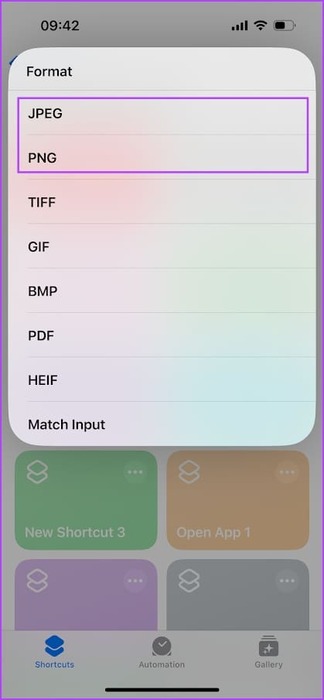
Dönüştürülen görüntü iPhone'unuzdaki Fotoğraflar uygulamasına kaydedilecektir. Bir dahaki sefere iPhone'unuzda herhangi bir RAW (DNG) görüntüsünü dönüştürmek istediğinizde, Kısayollar uygulamasından kısayolu başlatın.
İPhone'da PRORAW nasıl kapatılır
iPhone'unuzda ProRAW modunu kapatmak istiyorsanız bunu nasıl yapacağınız aşağıda açıklanmıştır.
Adım 1: Bir uygulama açın ayarlar, Sonra seçin Kamera.
Adım 2: basın biçimler.
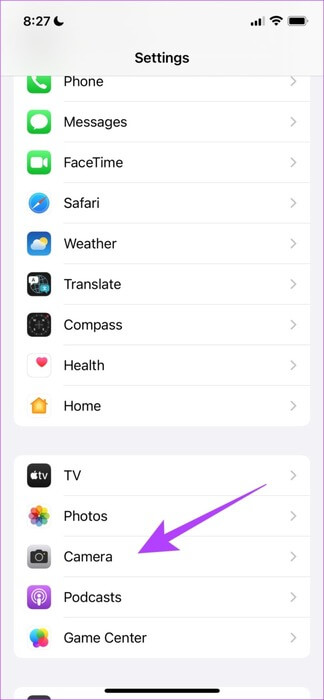
Aşama 3: Geçiş anahtarını kapatın “ProRAW Ve doğruluğu kontrol edin.
Alternatif olarak, ProRAW'u açık tutmak ancak belirli fotoğraflar için devre dışı bırakmak istiyorsanız Kamera uygulamasının sağ üst köşesindeki RAW düğmesine dokunarak kapatabilirsiniz.
Bonus: DNG görselleri Windows ve Android cihazlarda nasıl görüntülenir?
Bir RAW (DNG) görüntüsünü dönüştürmek istemiyorsanız ve formatı koruyarak görüntülemek istiyorsanız, bunu nasıl yapacağınız aşağıda açıklanmıştır.
Windows PC'nizdeki varsayılan Fotoğraflar uygulaması, DNG görüntülerini yerel olarak görüntülemenize olanak tanır. Eğer görüntüleyemiyorsanız aşağıdaki bağlantıyı kullanarak ücretsiz bir DNG görüntüleyici uygulamasını indirebilirsiniz. İşte File Viewer Lite adında bir uygulama.
Dosya Görüntüleyici Lite'ı İndirin
Ayrıca çevrimiçi DNG resim görüntüleyiciyi web tarayıcınızdan da kullanabilirsiniz. Photokit adı verilen bu ücretsiz araca aşağıdaki bağlantıdan ulaşabilirsiniz.
Photokit DNG Görüntüleyiciyi açın
Android cihazınızda DNG – RAW görselini açarken sorun yaşıyorsanız farklı formatlardaki dosyaları açabilen bir dosya yöneticisi uygulamasını indirebilirsiniz. Solid File Manager, Play Store'da bulunan ve DNG dosyalarını görüntülemenizi sağlayan ücretsiz bir uygulamadır.
Android'de Katı Dosya Gezgini'ni indirin
Başka sorularınız varsa aşağıdaki SSS bölümüne göz atın.
SSS: iPhone'daki RAW (DNG) görüntüler
S1. RAW görüntüleri Mac'te açabilir miyim?
Cevap: Evet. RAW (DNG) görüntüleri Mac'inizde açabilirsiniz.
Q2. RAW fotoğrafları doğrudan Instagram'a yükleyebilir miyim?
Cevap: Evet. RAW fotoğrafları doğrudan Instagram'a yükleyebilirsiniz.
S3. RAW görüntülerin kalitesi daha mı iyi?
Cevap: Evet, ProRAW görüntüleri genellikle iPhone'da çekilen standart JPEG veya HEIC görüntülerinden daha iyi kaliteye sahiptir.
PRORAW görüntülerine tüm cihazlardan erişin
Bu makalenin, iPhone'unuzdaki RAW (DNG) görüntüleri JPG veya PNG'ye dönüştürmenize ve bunları tüm cihazlarınızda sorunsuz bir şekilde görüntülemenize yardımcı olacağını umuyoruz. RAW görüntüleri dönüştürürken veya görüntülerken başka sorunlarla karşılaşırsanız sorgunuzu aşağıdaki yorumlar bölümüne göndermekten çekinmeyin.